هل تريد زيادة مبيعات المتجر الخاص بك؟ هل تساءلت كيف يمكنك بيع منتجين أو أكثر بدل الواحد؟ سنقدم لك في مقال اليوم طريقة تمكنك من زيادة مبيعات متجرك وذلك من خلال ميزة عرض المنتجات ذات الصلة بالمنتج الذي يفكر العميل بشرائه في متجرووكوميرس.
حيث سنقدم لك في هذا المقال الطرق التي تمكنك من عرض المنتجات التي يتم شراؤها مع بعضها عادةً من قبل معظم العملاء بجانب المنتجات الرئيسية في متجرك. الأمر الذي سيزيد من أرباحك ومبيعاتك ويكسبك تسويقًا مجانيًا كما سيزيد من ثقة العملاء بك.
تعتبر شركة أمازون واحدة من الشركات الرائدة التي تتبع هذا الأسلوب، حيث تعرض للعميل مجموعة من المنتجات ذات الصلة وتوصي العميل بشرائها قبل الدفع مباشرة لتشجعه على الشراء. لذا تابع معنا مقال اليوم لتتعلم كيفية القيام بهذه الحيلة التسويقية الذكية.
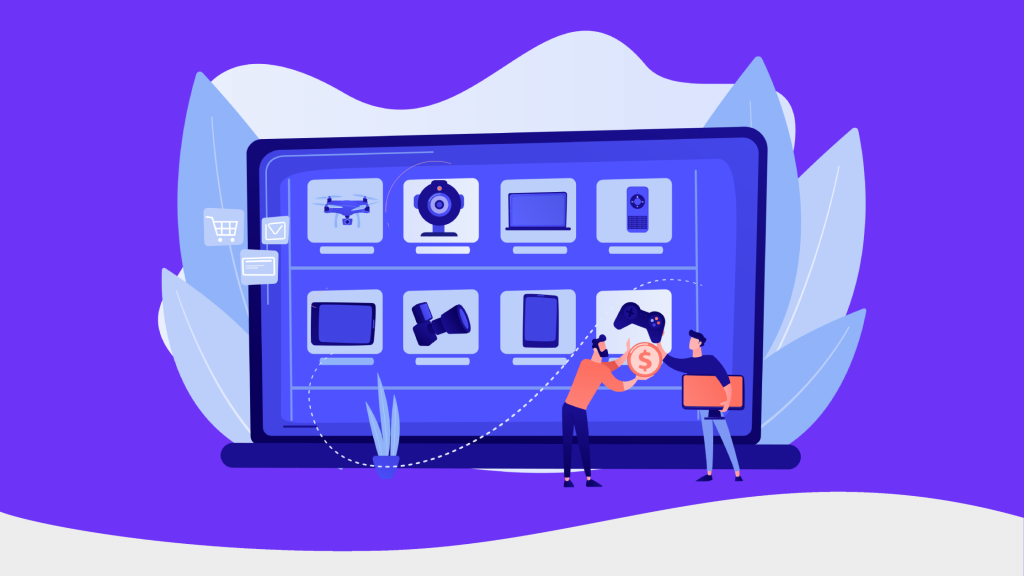
المنتجات التي يتم شراؤها معاً
في الأسواق الفعلية التي تباع بها السلع والمنتجات عادة ما تكون هناك منتجات بديلة ومنتجات مكملة لكل منتج رئيسي، وحديثنا هو عن المنتجات المكملة حيث يكون كل منتج مرتبط بالآخر وعادة ما يتم شراء هذين المنتجين معاً، على سبيل المثال يتم شراء الهاتف المحمول مع واقي ضد الكسر ومحفظة للهاتف.
ولو أردنا تقريب المعنى بشكل أكبر، سنضرب لك مثالاً من الواقع حيث أن السيارة والوقود مكملان لبعضهما، كذلك السكر والشاي، وقس على هذا الأساس لتحدد كافة المنتجات المترابطة أو التي يتم شراؤها معًا في متجرك.
للاستفادة من هذا الأمر في مواقع التجارة الإلكترونية يتم عرض قسمًا مخصصاً فيها لعرض المنتجات التي يتم شراؤها معًا (Frequently Bought Together Section). في الواقع هذه الميزة ليست جزءًا من إعدادات ووكومرس بشكل افتراضي .لكن يمكنك إضافتها بالطبع إلى متجرك باستخدام إضافات مخصصة لهذا الغرض كما سنشرح لك في الفقرات التالية.
فوائد عرض المنتجات التي يتم شراؤها معًا
هناك أسباب كثيرة تدعوك لعرض منتجات تشترى معًا لعملاء متجرك أثناء قيامهم بعملية الشراء، ولعل أهمها هو ما يلي:
1 . زيادة المبيعات
إن من أكثر ما يساهم في زيادة المبيعات لديك هو عرض المنتجات التي يتم شراؤها معًا، وذلك بشكل عام لأن الناس في الغالب يتوافقون بالذوق الشرائي مع بعضهم وهذا ما يسمى بمبدأ الإثبات الاجتماعي (Social Proof).
هذا لا يعني بالضرورة أنهم سوف يشترون نفس المنتج! بل إن المقصود أن من يميل لشراء الهاتف المحمول سيميل لشراء الاكسسوارات المكملة الخاصة به كالشاشة الواقية والحافظة وما شابه ذلك.
ولعلك الآن بدأت تتسائل ما المقصود بمبدأ الإثبات الاجتماعي (Social Proof) وماذا يعني؟
مبدأ الإثبات الاجتماعي (Social Proof) هو مفهوم تسويقي- ينص على أن نسبة كبيرة من الناس يميلون لشراء ما اشتراه أقرانهم أو من سبقوهم لشراء هذا المنتج، حيث أنهم يتخذون الذوق الشرائي نفسه الأمر الذي سيجعلهم يشترون المنتجات المكملة ذاتها وهذا ما يجعل المبيعات لديك تزيد بشكل كبير.
يمكنك الاستفادة من هذا المبدأ من خلال إضافة الإرشادات للعميل كأن توحي له بأن العملاء اشتروا هذه السلع أيضًا من خلال إضافة عبارة "العملاء الذين اشتروا هذا المنتج اشتروا أيضًا" أو عبارة "قد ترغب بشراء هذا أيضًا" ..إلخ من العبارات التي ترشد العميل لشراء المنتجات ذات الصلة.
2 . تحسين ظهور الموقع في محركات البحث
إن عرض المنتجات التي يتم شراؤها معًا للعميل سيساهم في بقاء العميل وقتاً أكثر في المتجر الخاص بك وذلك لاستطلاع المنتجات المكملة ومعرفة مميزاتها وسعرها والتعرف على باقي تفاصيل المنتج.
وبقاء العميل وقتًا أطول في المتجر يساهم بدوره في تحسين ظهور الموقع في محركات البحث (SEO) من خلال خفض معدل الارتداد (Bounce Rate) في المتجر الخاص بك
هذا التحسن في محركات البحث سيجلب لك عملاءً جدد من محرك البحث، وبالتالي ستزيد مبيعاتك أكثر مع زيادة الزوار القادمين للمتجر الخاص بك وبهذا الشكل تكون قد حصدت ثمرة تسويق غير مباشرة بشكل مجاني من خلال عرض المنتجات المكملة أو المنتجات ذات الصلة للعميل.
وحتى إن كان العملاء لا يرغبون في الشراء على الفور، فقد يعودون لاحقًا لتصفح المنتجات التي تم اقتراحها لهم من قبلك الأمر الذي قد يجلب المزيد من الزيارات العضوية لمتجرك.
3 . ترويج مجاني للمنتجات الأخرى في متجرك
إن تحويل العميل من محرك البحث جوجل أو من منصات التواصل الاجتماعي إلى صفحة المنتج سيكلفك عادة نفقات تسويقية من خلال (الإعلانات المدفوعة، أو جهد ووقت لبناء جمهور مستهدف).
في حين أن استخدام ميزة عرض المنتجات التي يتم شراؤها وذات الصلة بمنتجه بجانب المنتجات التي ينوي العميل القيام بشرائها فعلاً، فإنك بذلك تقوم بالترويج للمنتجات الأخرى بشكل مجاني وبدون أن تدفع أيّ تكلفة!
حيث أن مجرد عرض هذه المنتجات للعميل يعتبر إعلاناً مجانياً لتلك المنتجات وبهذا تكون قد استفدت من ميزة لعلك كنت غافلاً عنها في المتجر الخاص بك.
4 . كسب ثقة العملاء
بالتأكيد عندما تقوم بعرض المنتجات التي يتم شراؤها مع المنتج الحالي فإنك بذلك تكسب ثقة العميل.
دعني أضرب لك مثالًا: لو رأيت بائعين الأول ينصح العميل ويبين له أن شرائه للمنتج المكمل سيعود عليه بمنفعة أكبر فيما لو اشترى فقط المنتج الأساسي ويثبت له ذلك بالأدلة والبراهين.
بالمقابل ترى البائع الثاني يلتزم الصمت مع عميله ولا يعطي العميل إلا ما يطلبه فقط دون أن ينصحه بشيء. فبالتأكيد سيكون البائع الأول محل ثقة لديك أكثر من البائع الثاني وهذا ما سيقوي العلامة التجارية الخاصة به ويجعل لها انطباعاً وأثراً إيجابيا لدى عملائه.
إضافات عرض المنتجات التي يتم شراؤها معاً
نستعرض لك في الفقرات التالية أشهر إضافات ووكومرس التي تمكنك من عرض المنتجات ذات الصلة لمرتادي متجرك الإلكتروني. ونبدأ بأول إضافة وهي:
1 . WPC Frequently Bought Together
إن إضافة WPC Frequently Bought Together For WooCommerce تعتبر من أفضل الإضافات التي تمكنك من عرض المنتجات المكملة التي يتم شراؤها معًا للعميل الذي يزور متجرك.
تحتوي هذه الإضافة على العديد من المميزات التي تجعلها مفضلة عن غيرها لدى كثير من أصحاب المتاجر الالكترونية، حيث يمكنك من خلالها تحديد سعر الخصم للمنتجات التي تشترى معاً إما بإدخال مبلغ ثابت أو بإدخال نسبة مئوية.
كما أنها تمكنك أيضًا من إعادة ترتيب المنتجات بشكل يتناسب أكثر مع متجرك وذلك من خلال تقنية السحب والإفلات، وتحتوي هذه الإضافة على واجهة بسيطة وسهلة الاستخدام كما أن بإمكانك تعديل عرض اسم المنتج والصورة والسعر وغيرها من باقي التفاصيل الأخرى.
2 . Recommendation Engine
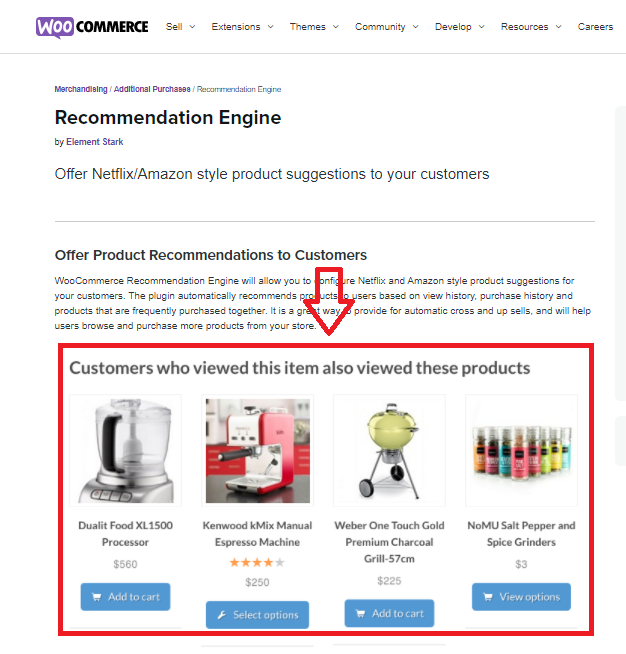
توفر لك إضافة Recommendation Engine إمكانية عرض المنتجات ذات الصلة بشكل يشبه طريقة متجر أمازون (Amazon) لحد كبير وهي تتكامل بشكل كبير مع متجر ووكومرس، والأهم من ذلك أن هذه الأداة تقوم بذلك بشكل تلقائي بناءً على سجل الشراء السابق للعملاء.
حيث تقوم الإضافة بدراسة سلوك العميل من خلال سجل الشراء السابق أو سجل التصفح الخاص به، أو من خلال المنتجات التي يتم شراؤها معًا بشكل متكررمن قبله واقتراح المنتجات المكملة المناسبة له بناء على المنتج الأساسي الذي اختاره.
هذا بدوره سيساهم بزيادة مبيعات متجرك بشكل أكثر من السابق. كما أن عرضها للمنتجات بطريقة جذابة سيساهم من تطوير المتجر الخاص بك إلى حد كبير.
3 . YITH WOOCOMMERCE
تم تطوير إضافة WPC Frequently Bought Together For WooCommerce من قبل شركة WPClever لمساعدة الشركات عبر الإنترنت في تحسين مبيعاتها من خلال استراتيجية التسويق عبر زيادة نسبة المبيعات.
وما يميز هذه الإضافة هي أنها تتوفر بشكل مجاني وتمكن أصحاب المتاجر الالكترونية من تحديد وعرض المنتجات التي تم شراؤها معًا بشكل متكرر بأنفسهم ووضعها بشكل اقتراحات أسفل صفحة وصف كل منتج.
تعد هذه الإضافة هي الخيار الأفضل للأشخاص الذين يفضلون تعديل المنتجات التي يتم شراؤها معاً بأنفسهم، وتخصيصها بشكل حر دون الاعتماد على الإعدادات التلقائية أو الافتراضية التي تتوافر في الإضافتين السابقتين، إذ أن الإضافتين السابقتين تركزان بشكل كبير على الإعدادات الافتراضية.
يمكنك من خلال هذه الإضافة ربط المنتجات التي تريدها مع الأخرى بشكل يدوي، كما يمكنك تسعيرها بشكل يدوي. كما يمكنك تغيير حجم الصورة ونص الرابط.
أما إن كنت من الأشخاص الذين يتجنبون الولوج بازدحام الإعدادات فننصحك عندها باعتماد أحد الإضافتين السابقتين.
إضافات أخرى تمكنك من عرض المنتجات ذات الصلة أو التي يتم شراؤها معاً:
عرض المنتجات ذات الصلة
هناك طرق وإضافات كثيرة يمكنك من خلالها عرض المنتجات ذات الصلة في المتجر الخاص بك كما ذكرنا في الفقرة السابقة، ولكننا في هذه الفقرة سنعتمد على شرح التطبيق العملي بالاعتماد على إضافة WPC Frequently Bought Together For WooCommerce التي تمكنك من عرض المنتجات التي تشترى مع بعضها بكل سهولة.
كل ما عليك هو متابعة القراءة حتى النهاية وتطبيق كافة الخطوات دون أن تفوّت منها شيئًا لكي تتمكن من إتمام الشرح بنجاح وذلك كما يلي:
1- تثبيت وتفعيل الإضافة
بالبداية سيتعين عليك تثبيت الإضافة في موقعك من خلال التوجه للتبويب الإضافات في لوحة تحكم ووردبريس ومن ثم البحث عن اسم الإضافة WPC Frequently Bought Together For WooCommerce في خانة البحث.
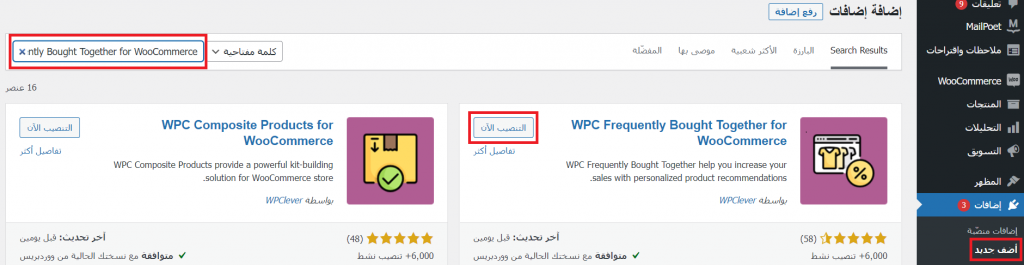
وبعدها قم بالنقر على زر تنصيب الآن ثم قم بتفعيل الإضافة في موقعك بالنقر على زر تفعيل. كما هو مبيّن في هذه الصورة التالية.: إذا كنت جديدًا في تثبيت الإضافات يمكنك قراءة المزيد حول تنصيب وتفعيل الإضافات بالشكل الصحيح في موقع ووردبريس
2- ضبط إعدادات الإضافة
نأتي الآن للخطوة الأهم وهي ضبط الإعدادات بالشكل الصحيح، بمجرد تفعيلك للإضافة ستقوم الإضافة تلقائياً بتعيين الإعدادات الافتراضية المثلى لها.
لكن في حال رغبت بتعديل الإعدادات بشكل مختلف فسوف يتيعين عليك ضبطها كما سنوضح لك. فمن الشريط الجانبي للوحة تحكم متجرك، ستجد تبويب جديد خاص بالإضافة باسم (WpClever)، انقر على الخيار (Bought Together) ثم اختر التبويب Settings لترى الإعدادات التالية:
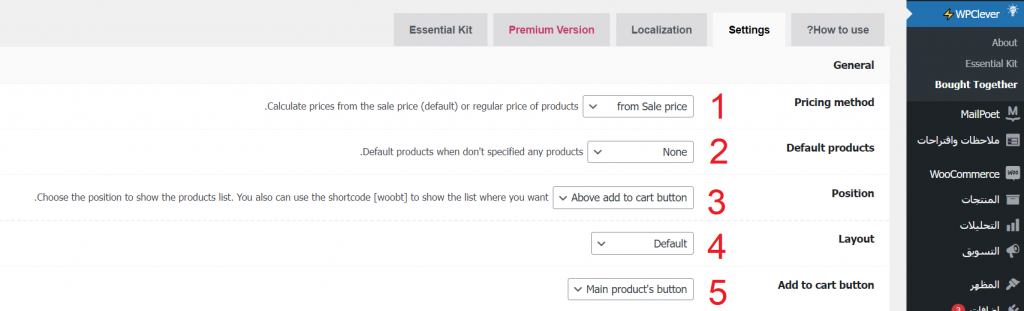
سنشرح لك فيما يلي أبرز هذه الخيارات
1-طريقة التسعير (Pricing method)
وتكون إما من سعر البيع (From Sale Price) أي من خلال أسعار المنتجات الحالية كما هي موجودة في المتجر تمامًا أو من خلال السعر العادي (From Regular Price).
إذا اخترت السعر العادي فعندها سيتم تغيير سعر المنتجات المعروضة للبيع بسعر مخفض في متجرك وإعادة حساب أسعارها من جديد من أسعارها العادية الأصلية قبل تطبيق التخفيضات أو الخصومات. (وهذا يمنع من تطبيق الخصم مرتين عند إضافتها كمنتجات ذات صلة بمنتجات رئيسية أخرى.)
2-المنتجات الافتراضية (Default Products)
يمكنك من خلال هذا الخيار تحديد المنتجات الافتراضية المعروضة كتوصيات بعد منتج رئيسي وذلك كما يلي:
- Upsell أي منتجات الارتقاء بالمبيعات وهي المنتجات أو الخدمات التي تعرض للمستخدم منتجات أكثر ربحًا من المنتج الحالي ترتبط مع ذكر ميزات لتشجيعه على الشراء
- related products: المنتجات ذات الصلة.
- upsells/ related products أي عرض المنتجات ذات الصلة ومنتجات الارتقاء بالمبيعات معًا.
- None: عندما تحدد هذا الخيار، عندها في حال عدم عرض أي نوع من المنتجات في علامة التبويب Bough Together أثناء إضافة بيانات المنتج، سيتم عندها عرض قائمة المنتجات الافتراضية.
3-مكان عرض المنتجات ذات الصلة (Position)
بإمكانك تحديد مكان أو موقع عرض المنتجات ذات الصلة من هذا الخيار.
- above add to cart button: أعلى زر الإضافة إلى عربة التسوق.
- Under add to cart button تحت زر الإضافة إلى عربة التسوق.
- Under the excerpt:تحت عنوان المنتج.
- Under the price:تحت سعر المنتج.
- Under the excerpt تحت المقتطف.
- Under summary تحت الملخص.
- None لا شيء (يتم إخفاؤها من العرض).
4-التخطيط (Layout)
يمكنك من خلال هذا الخيار تغيير تخطيط طريقة عرض العناصر ذات الصلة التي يتم عرضها مع المنتج.
5- زر الإضافة إلى العربة (Add to cart button)
هذا الخيار خاص بزر الإضافة لعربة التسوق ويمكنك من تحديد فيما إن كنت تريد بقاءه على الزر الأساسي لإضافة المنتجات (Main product's button) أم تركه شكل افتراضي كزر منفصل (Default).
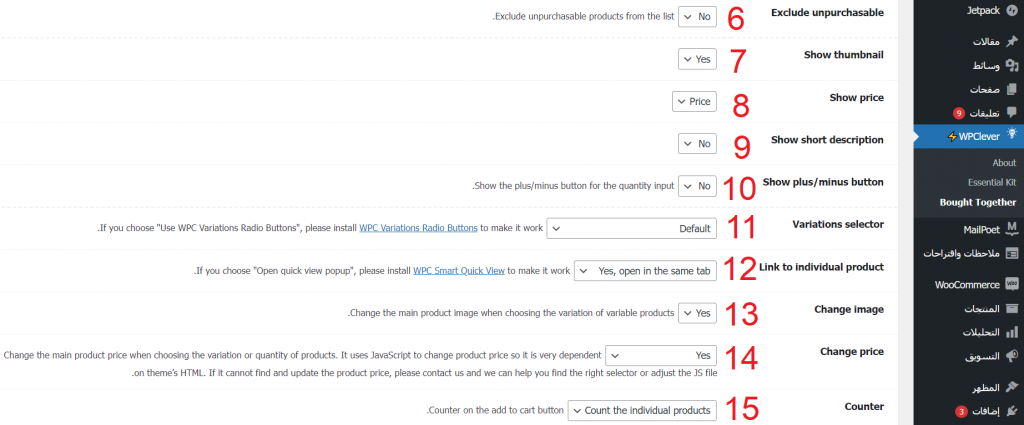
6- استبعاد المنتجات غير القابلة للشراء (Exclude unpurchasable)
في حال اخترت (Yes) من القائمة المنسدلة ستتم إزالة أي عناصر غير متوفرة في المخزون تلقائيًا من قائمة العناصر المشتراة معاً. وفي حال اخترت (No) فستظل العناصر غير المتوفرة في المخزون مرئية ولن يتمكن العميل من إضافتها إلى سلة التسوق.
تنبيه: يجب عليك التأكد من استثناء المنتجات الغير قابلة للشراء من خلال اختيار الخيار (Yes) هنا لأنك وفي حال اخترت (No) ستظهر المنتجات التي نفذت من المخزون لتكون مرئية للعملاء مما سيسبب بعض الاضطرابات في متجرك.
مجموعة الخيارات الباقية تمثل خيارات لتخصيص عرض قائمة المنتجات ذات الصلة وهي:
7-إظهار الصورة المصغرة: يبين هذا الخيار ما إذا كنت تريد عرض الصورة المصغرة لعناصر تم شراؤها معًا أم لا
8- إظهار السعر:هذا الخيار يتيح لك التحكم بشكل العرض الخاص بالسعر لعرض سعر الوحدة لكل عنصر من العناصر في قائمة المنتجات التي يتم شراؤها معًا. وإذا اخترت عدم عرض السعر سيتم إخفاء أسعار هذه العناصر.
9- إظهار الوصف المختصر: اختر (Yes) من القائمة المنسدلة لإظهار العنوان والوصف المختصر لكل عنصر تم شراؤه مع المنتج الرئيسي، واختر(No) لعرض العناوين فقط.
10- إظهار أزرار زائد / ناقص: عندما تقوم بتمكين خيار الكمية المخصصة (Custom quantity) في علامة التبويب Bought Together عند إعداد المنتج في متجرك كما سنشرح في الفقرة التالية، ثم تختار (Yes) من هذه القائمة المنسدلة، سيتم عندها عرض زري زائد وناقص -/+ لإدخال كمية المنتجات المطلوبة.
وعند تعطيل الكمية المخصصة، ستعرض الإضافة السعر الإجمالي = (سعر الوحدة×الكمية الافتراضية) لكل منتج.
وإذا تم تمكين الكمية المخصصة، فسيتم تحديث إجمالي كل منتج وفقًا لذلك عند حدوث أي تغيير في الكمية.
11- محدد التباين: من الأفضل ترك الخيار على الإعداد الافتراضي حيث توفر الاضافة نوعين من محددات التباين
- الافتراضي (Default): ستكون هناك قائمة منسدلة لكل سمة من سمات المنتجات المتغيرة التي تمت إضافتها كعناصر تم شراؤها معًا.
- أزرار راديو التباين (Use WPC Variations Radio Buttons): أنت بحاجة إلى تثبيت الاضافة WPC Variations Radio Buttons أولاً،ثم اختيار هذا الخيار. عندها سيتم عرض واجهة مقابلة لكل متغير من متغيرات المنتج بشكل أزرار راديو ضمن قسم بيانات المنتج.
12- تحديد طريقة فتح الرابط الخاص بالمنتج الفردي: قم بتحديد أحد الخيارات التالية:
- Yes, open in the same tab: في هذه الحالة عند النقر فوق عنوان كل منتج، سيتم إعادة توجيه الزوار إلى صفحة المنتج الفردية الخاصة به.
- Yes, open in the new tab: في هذه الحالة عند النقر فوق كل عنوان منتج، سيتم فتح علامة تبويب جديدة لعرض صفحة المنتج.
- Yes, open quick view popup: في هذه الحالة عند يحتاج المستخدمون إلى تثبيت الإضافة WPC Smart Quick View أولاً، ثم عند النقر فوق عنوان المنتج، ستظهر نافذة منبثقة تقوم بعرض سريع لتفاصيل المنتج.
- No: في هذه الحالة لا يمكن للزوار النقر فوق عنوان المنتج لعرض صفحة المنتج الفردي لكل عنصر في قائمة المنتجات ذات الصلة.
13-تغيير الصورة: يمكنك من خلال هذه القائمة التحكم بتغيير الصورة من خلال اختيار عنصر من قائمة (Bought Together)، وستحل صورته المصغرة محل صورة المنتج الرئيسي.
14- خيار التحكم بتغيير السعر : فإذا اخترت من هذه القائمة المنسدلة (Yes) فسوف يتم تحديث السعر تلقائيًا ليعكس التغييرات في السعر أو في كمية العناصر المختارة. وإذا اخترت (NO) ستبقى الأسعار كما هي بالرغم من أي تغييرات.
15-العداد: بإمكانك عبر هذا الخيار تحديد هل تريد حساب كمية المنتجات التي اختارها العميل، أوعدد هذه المنتجات وعرضها على نص زر إضافة إلى عربة التسوق من خلال تحديد أحد الخيارات التالية:
- احسب عدد المنتجات الفردية (Count the individual products)
- احسب كميات المنتجات (Count the product quantities)
- لا تعرض أي من الأعداد أو الكميات (None)
ملاحظة: تلقائياً ستقوم الإضافة باحتساب الأسعار للمنتجات ذات الصلة أو التي يتم شراؤها معًا بناءً على عمليات الشراء السابقة للعملاء، حيث ستعرض المنتجات ذات الصلة بشكل تلقائي، أما بالنسبة لاحتساب الأسعار فهي ستحتسب الأسعار الحالية للمنتجات وإن كانت هناك تخفيضات على المنتجات ذات الصلة فإنها لن تخصم من السعر مرتين.
إعداد المنتجات ذات الصلة في متجرك
الآن بعد أن قمت بإعداد الإضافة بالشكل الذي يناسبك كما شرحنا في الفقرة السابقة، يمكنك الآن في كل مرة تقوم فيها بإضافة أو تعديل منتج ما في متجرك ووكومرس، إضافة بعض المنتجات المرتبطة به مع إمكانية تحديد سعر جديد لها إن رغبت وذلك كما يلي.
انتقل إلى تبويب المنتجات من الشريط الجانبي للوحة متجر ووكومرس وانقر على جميع المنتجات وقم بتحرير المنتج الذي تريد عرض مجموعة من المنتجات التي تشترى معه (يعتبر المنتج هنا هو المنتج الرئيسي) ثم اتبع الخطوات التالية:
1- انتقل الى الأسفل، إلى قسم بيانات المنتج وقم بالتمرير لأسفل وستلاحظ أنه قد تم إضافة تبويب Bought Together مخصص لإضافة قائمة بالمنتجات التي يتم شراؤها مع هذا المنتج الرئيسي.
قم بالنقر فوق هذا التبويب واختر المنتجات ذات الصلة من خلال إدخال اسم المنتج المستهدف في حقل البحث لربطه كمنتج مقترح للشراء مع هذا المنتج.
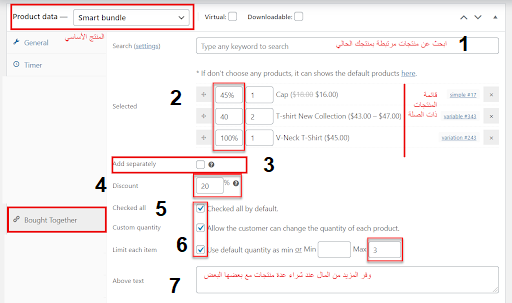
2 - يمكنك كذلك تحديد الخصم الذي تريد تطبيقه على المنتج (مثلاً أدخل النسبة 45٪ إذا كنت تريد خصم 55٪ أو اتركها كما هي إذا لم تكن تريد تطبيق خصم أو أدخل سعر الخصم الجديد مثلاً 40 للمنتج الذي سعره بالأصل 50)
3 - في الحالة الافتراضية عند حذف المنتج الأساسي من سلة التسوق سيحذف المنتج المرافق المرتبط به. لكن يمكنك تفعيل الخيار (Add Separately) للإضافة بشكل منفصل.
في هذه الحالة سيتم إضافة المنتج المحدد بشكل منفصل عن المنتج الرئيسي. وحتى إذا قمت بحذف المنتج الرئيسي من سلة التسوق فلن يتم حذف المنتج المضاف كمنتج مرتبط.
4 - يمكنك كذلك تطبيق خصومات على المنتج الأساسي من خلال حقل الخصم (Discount)
5 - عند تفعيل خيار Checked all سوف يتم تفعيل الخصومات على المنتج عند اختيار العناصر ذات الصلة التي يتم شراؤها مع العنصر.
ملحوظة: عندما تضع خصمًا بنسبة مئوية في حقل الخصم Discount ، فلن يتم تطبيق أي خصم على المنتج الرئيسي في الواجهة الأمامية عند تمكين خيار الإضافة بشكل منفصل (Add Separately).
6 - كما يمكنك السماح للعميل بتحديد عدد المنتجات التي يمكن شراؤها (السماح بزيادة كمية المنتجات)، أو تحديد تحديد الحد الأدنى والأقصى لعدد المنتجات المضافة لتقييد كمية المنتجات التي تريد السماح له باختيارها. كالسماح له بعملية الشراء لمرة واحدة للمنتجات ذات الصلة أو زيادة الكمية لعدد محدد لو أردت ذلك.
7 - أخيرًا المربع النصي Above text يمكنك من تحديد الرسالة التي تريد عرضها للعملاء أعلى منطقة إدخال المنتجات ذات الصلة ويجب أن تكون رسالة تشجعهم وتحثهم على عملية الشراء.
بعد الانتهاء من كافة الإعدادات، انقر على تحديث صفحة المنتج الذي حررته ثم انقر على مشاهدة الصفحة لتظهر قائمة المنتجات التي يشتريها العملاء مع هذا المنتج.
خاتمة
بذلك نكون قد تعرفنا في هذه المقالة على فائدة عرض المنتجات التي يتم شراؤها معًا وعن علاقتها بزيادة المبيعات وكسب ثقة أكبر من قبل عملاء متجرك الإلكتروني والتي لن تكلفك سوى القليل من الجهد لكي تحصل على مميزات في متجرك دون دفع أي تكلفة مالية.
كما استعرضنا ثلاث إضافات تعد من أفضل الإضافات في هذا المجال، وتعرفنا خطوة بخطوة على طريقة إضافة المنتجات التي يتم شراؤها معًا في متجر Woocommerce.
قم بتجريبها في الآن وأخبرنا عن نتائجها في في زيادة مبيعاتك لكن احرص على أن تكون حكيمًا في تحديد المنتجات التي سيتم شراؤها معًا وتختارها بذكاء.
وختامًا ننصحك بتقديم حافز لعملائك لشراء ما تقترحه عليهم من خلال منحهم بعض الفوائد الإضافية وتشجيعهم كتقديم خصم عند شراء أكثر من منتج.
اقرأ أيضًا: زيادة مبيعات متجرك الإلكتروني من خلال 15 توصية فنية وتسويقية.
اقرأ أيضًا: تصميم شريط المنتجات المتحرك داخل متجر ووكومرس لزيادة مبيعات المتجر.


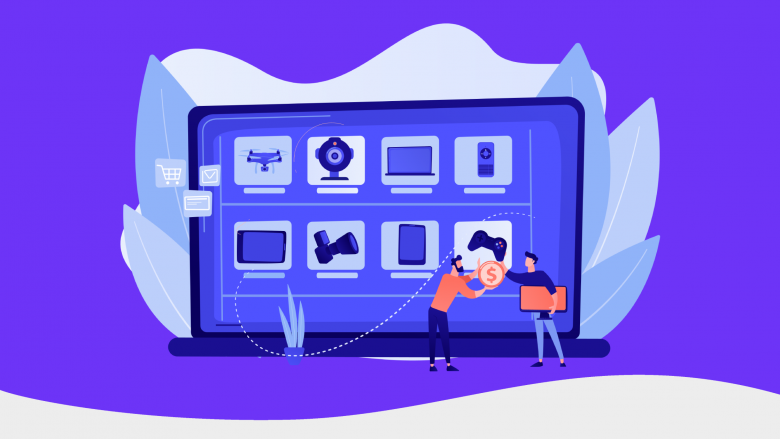




اترك تعليقك